Seznam "Typ objednávky vydané"
Všeobecné informace o číselnících najdete v kapitole Nastavení základních parametrů, oddíl Číselníky.
Typ dokladu má tři funkce:
- Určuje základní vlastnosti dokladu.
- Rozděluje doklady do skupin.
- Šetří práci při vytváření jednotlivých dokladů možností předdefinovat u typu dokladu maximum hodnot.
Základní přednastavení je připraveno. Je nutné toto nastavení však upravit a doplnit dle vlastních požadavků.
Využívá se při vystavení vydané objednávky.

Seznam můžete spustit v modulu "Nákup" pod volbou "Typy dokladů – Typy vydaných objednávek".
Na horní liště tabulky je řada tlačítek, jejichž význam je popsán v samostatné kapitole "Ovládání programu".
Hlavní panel
Stiskem tlačítka  či klávesové zkratky Alt+N otevřete formulář pro nový záznam.
či klávesové zkratky Alt+N otevřete formulář pro nový záznam.

Na horní liště formuláře je řada tlačítek, jejichž význam je popsán v samostatné kapitole "Ovládání programu".
- Zkratka
- Povinné pole, může obsahovat až 20 znaků. Hodnota musí být mezi záznamy jedinečná.
- Hodnota se objeví ve výběrové roletě typu při tvorbě dokladu.
- Doporučujeme zvolit co nejvýstižnější zkratku pro snadnější rozlišení typů dokladů v seznamu.
- Název
- Povinné pole, může obsahovat až 255 znaků.
- Obecně reprezentuje záznam v přehledech, tiskových sestavách či výběrových seznamech, proto by měl být záznam vystihovat jedinečným způsobem.
- Pokud jste si v úvodním nastavení nastavili cizí jazyky, pak po stisku tlačítka
 můžete pole "Název" vyplnit ve zvolených cizích jazycích. Tyto jazykové varianty názvu se vypisují do dokladů při cizojazyčném tisku. Stiskem tlačítka
můžete pole "Název" vyplnit ve zvolených cizích jazycích. Tyto jazykové varianty názvu se vypisují do dokladů při cizojazyčném tisku. Stiskem tlačítka  pole pro název v cizích jazycích zavřete.
pole pro název v cizích jazycích zavřete. - Dokladová řada
- Ručně nebo pomocí
 vyberte ze seznamu dokladových řad. Je-li hodnota vyplněna, nebudete při tvorbě dokladu k výběru dokladové řady vyzýváni. Tím si účtování zjednodušíte a při tvorbě dokladu se vyhnete možnosti omylu.
vyberte ze seznamu dokladových řad. Je-li hodnota vyplněna, nebudete při tvorbě dokladu k výběru dokladové řady vyzýváni. Tím si účtování zjednodušíte a při tvorbě dokladu se vyhnete možnosti omylu. - Každý typ dokladu může mít své dokladové řady, ale aplikace umožňuje použít jednu dokladovou řadu pro více typů dokladů.
Vyplnění formuláře je pro přehlednost rozděleno do několika záložek:
- záložka "Účtování"
- záložka "Texty na doklad"
- záložka "Texty"
- záložka "Správa"
Záložka "Účtování"
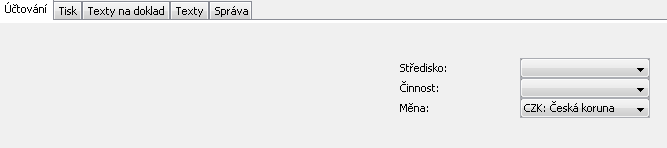
- Typ přijaté faktury
- Nabízejí se hodnoty evidované v menu Nákup – Typy dokladů – Typy přijatých faktur.
- Typ příjemky
- Nabízejí se hodnoty evidované v menu Zboží – Typy skladových dokladů.
- Středisko
- Ručně nebo pomocí
 vyberte ze seznamu středisek. Jedná se o informační pole, které se nikam nedotahuje. Je důležité vybrat jej na dokladech, neboť se bez jeho zadání doklad nezaúčtuje.
vyberte ze seznamu středisek. Jedná se o informační pole, které se nikam nedotahuje. Je důležité vybrat jej na dokladech, neboť se bez jeho zadání doklad nezaúčtuje. - Činnost
- Ručně nebo pomocí
 vyberte ze seznamu činností. Ta se bude dosazovat do vydané objednávky do záložky "Specifikace dokladu". Tuto činnost může obsluha změnit.
vyberte ze seznamu činností. Ta se bude dosazovat do vydané objednávky do záložky "Specifikace dokladu". Tuto činnost může obsluha změnit. - Měna
- Ručně nebo pomocí
 vyberte ze seznamu měn. Automaticky je přednastaveno na měnu státu, který je uveden v úvodním nastavení firmy.
vyberte ze seznamu měn. Automaticky je přednastaveno na měnu státu, který je uveden v úvodním nastavení firmy.
Záložka "Tisk"
Vyplnění této záložky usnadní tisk dokladů jednotlivých typů.
Pomocí rolovacího seznamu můžete vybrat, které doklady daného typu chcete vytisknout. Zde navolený tisk se použije při tisku (příp. náhledu) přímo z formuláře dokladu. Pokud doklad uložíte a budete jej chtít tisknout z tabulkového přehledu dokladů, musíte si požadované doklady ručně vybrat.
- Kopií
- Uveďte počet kopií, který se má tisknout.
- Tisknout doklad
- Z rolovacího seznamu zvolte, zda se má vytisknout Doklad.
- Report
- Z rolovacího seznamu zvolte druh reportu, např. interní opis dokladu, doklad pro klienta, podací lístek.
- Sumovaný
- Rozšířený
Pokud ve spodní části zaškrtnete příznak  Automaticky tisknout při vytvoření nového dokladu, budou se výše označené doklady automaticky tisknout při ukládání dokladu, aniž byste ručně volili tlačítko
Automaticky tisknout při vytvoření nového dokladu, budou se výše označené doklady automaticky tisknout při ukládání dokladu, aniž byste ručně volili tlačítko  . Program se pouze zeptá, zda chcete právě vytvořený doklad vytisknout.
. Program se pouze zeptá, zda chcete právě vytvořený doklad vytisknout.

Záložka "Texty na doklad"
Pomocí údajů vyplněných v této záložce se usnadňuje následné vyplňování dokladů při jejich vystavení.
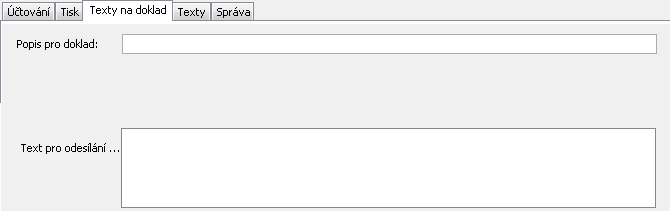
- Popis pro doklad
- Zde vyplněný text se bude přenášet do vydaných objednávek tohoto typu do pole "Popis" v levém horním panelu a následně do tabulkového přehledu dokladů.
- Úvodní text
- Zde vyplněný text se bude přenášet do vydaných objednávek tohoto typu do záložky "Úvod" v levém horním panelu a následně do tisku vydané objednávky nad položky.
- Závěrečný text
- Zde vyplněný text se bude přenášet do vydaných objednávek tohoto typu do záložky "Závěr" v levém horním panelu a následně do tisku vydané objednávky za položky.
- Text pro odeslání …
- Pokud odesíláte fakturu e-mailem, tento text se objeví přímo v e-mailu.
Záložka "Texty"
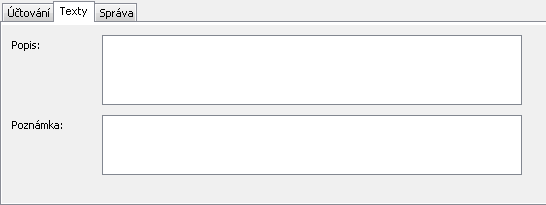
Záložku "Texty" obsahují všechny číselníky, všechny seznamy. Jedná se o dvě pole, která můžete vyplňovat údaje dle vlastních potřeb.
- Popis
- Bližší popis typu vydané objednávky.
- Poznámka
- Bližší poznámka k typu vydané objednávky.
Záložka "Správa"
Záložka Správa obsahuje údaj o platnosti a též viditelnosti daného záznamu v číselníku v účetních období. Platnost záznamu se udává rozmezím účetních období. V rozmezí uvedených účetních období záznam platí, v ostatních obdobích záznam není platný a nebude se v číselníku (seznamu) vůbec zobrazovat. Omezením platnosti zajistíte, že při rutinním používání číselníku v něm nebudou zobrazovány již nepoužívané záznamy.Na rozdíl od časové platnosti záznamů není možné zvolit rozsah účetních období, který by ani částečně neodpovídal aktivnímu účetnímu období.
Protože je platnost záznamu vztažena k účetním obdobím, lze ji použít i při fiskálních účetních obdobích.
- Platí od
- Období počátku platnosti záznamu vyberte pomocí
 ze seznamu účetních období.
ze seznamu účetních období. - Platí do
- Období ukončení platnosti záznamu vyberte pomocí
 ze seznamu účetních období.
ze seznamu účetních období.
- Řazení položek pro tisk
- Na tištěném dokladu jsou jednotlivé položky dokladu uvedeny v pořadí, ve kterém byly na doklad přidány. Pokud chcete na tištěném dokladu vypisovat položky v jiném pořadí, můžete pomocí
 vybrat způsob řazení:
vybrat způsob řazení:
- Podle pořadí – řazeno dle hodnoty pole Pořadí, vzestupně
- Podle názvu – řazeno dle hodnoty pole Název, vzestupně, položky bez názvu na konci
- Podle kódu – řazeno dle hodnoty pole Kód, vzestupně, položky bez kódu na konci
- Primární typ dokladu
- Označí upravovaný typ dokladu za primární. Takto zvolený primární typ dokladu bude zvolen při vytváření nového dokladu, pokud je v nastavení firmy, na záložce Moduly, záložce Nákup zvolena hodnota Primární u odpovídajících dokladů. Tento způsob určení je vhodný zvláště při vystavování převážně jednoho typu dokladu.
- Zahájit workflow při založení dokladu.

